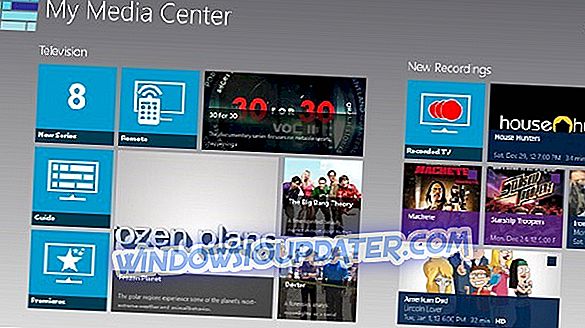Windows 10 D-Link 소프트웨어 문제를 해결하는 4 가지 솔루션
- Windows 10의 기본 제공 사용자 계정 활성화
- 명령 프롬프트로 D-Link 소프트웨어 실행
- 그룹 정책 편집기를 사용하여 사용자 계정 컨트롤 해제
- 셀룰러 연결 설정
D-Link 모뎀을 사용하는 사용자는 " 이 앱은 사용자 의 안전을 위해 차단되었습니다 ."라고 말하면서 D-Link Connection Manager 소프트웨어를 실행하려고 할 때 사용자 계정 컨트롤 오류 메시지가 나타납니다.
결과적으로 해당 사용자는 D-Link 모뎀으로 인터넷에 연결할 수 없습니다. 그러나 일부 사용자는 문제를 해결했습니다. 이들은 차단 된 D-Link 소프트웨어를 수정하기위한 몇 가지 해결 방법입니다.
차단 된 D-Link 소프트웨어를 수정하는 방법
1. Windows 10의 기본 제공 사용자 계정 활성화
Windows는 D-Link 펌웨어 내의 개인 키가 발견 된 후 D-Link 소프트웨어를 차단하기 시작했습니다.
결과적으로 Windows 10의 기본 제공 관리자 계정은 D-Link 모뎀 소프트웨어가 실행되는 것을 차단하고 인터넷 연결도 차단합니다. 또한 Win 10은 사용자가 소프트웨어를 설치하는 것을 차단합니다.
일부 사용자는 Windows 10의 관리자 계정을 사용하여 문제를 해결했음을 확인했습니다. 이것이 소프트웨어를 차단하는 기본 제공 관리자 계정입니다. 사용자는 다음과 같이 Win 10의 기본 제공 관리자 계정을 활성화 할 수 있습니다.
- 먼저 Windows 키 + Q 단축키를 누르면 Cortana가 열립니다.
- 검색 창에 '명령 프롬프트'를 입력하십시오.
- 명령 프롬프트를 마우스 오른쪽 단추로 클릭 하여 관리자 권한으로 실행 을 선택합니다.
- 그런 다음 아래에 표시된대로 프롬프트에 'net user administrator / active : yes'를 입력하고 Enter 키를 누릅니다.

- 명령 프롬프트를 닫고 Windows를 다시 시작하십시오.
- 그런 다음 로그인 화면에 표시되는 새 관리자 계정으로 로그인하십시오.
2. 명령 프롬프트를 사용하여 D-Link 소프트웨어 실행
위의 해결 방법으로 문제가 해결되지 않으면 명령 프롬프트를 통해 D-Link 연결 관리자 소프트웨어를 실행 해보십시오. 많은 사용자들이 명령 프롬프트로 D-Link Connection Manager를 실행하면 연결이 수정되었다고 말합니다. 사용자는 다음과 같이 프롬프트를 통해 D-Link 소프트웨어를 실행할 수 있습니다.
- 먼저 라우터 연결에 필요한 D-Link 소프트웨어 경로 (D-Link Connection Manager)를 찾습니다. 그렇게하려면 Cortana의 검색 창에 몇 개의 D-Link 키워드를 입력하십시오.
- Cortana의 검색 결과에 나열된 D-Link 소프트웨어를 마우스 오른쪽 단추로 클릭하고 파일 위치 열기를 선택하여 파일 탐색기에서 소프트웨어의 폴더를 엽니 다. 파일 탐색기의 주소 표시 줄에있는 소프트웨어의 경로를 기록해 두십시오.

- Windows + X 단축키로 Win + X 메뉴를 엽니 다.
- 그런 다음 메뉴에서 명령 프롬프트 (관리자) 를 클릭하십시오.
- 명령 프롬프트에서 'cd [D-Link Connection Manager 소프트웨어 경로]'를 입력하고 Return 키를 누릅니다. 예를 들어, 일부 사용자는 다음과 같이 입력해야 할 수 있습니다. cd C : Programs Files (x86) D-Link 연결 관리자.

- 명령 프롬프트 (exe 확장명 포함)에 D-Link 소프트웨어의 정확한 exe 파일 이름을 입력하고 Return 키를 눌러 소프트웨어를 실행하십시오. D-Link 소프트웨어의 exe 파일은 소프트웨어의 폴더에 있습니다.
- D-Link 소프트웨어를 실행하면 사용자는 웹 사이트를 탐색 할 수 있습니다.
3. 그룹 정책 편집기로 사용자 계정 컨트롤 해제
일부 사용자가 차단 된 D-Link 모뎀 소프트웨어를 수정할 수있는 또 다른 방법은 Windows 10 Pro 및 Enterprise의 그룹 정책 편집기를 사용하여 사용자 계정 컨트롤을 해제하는 것입니다. 사용자는 관리자 승인 모드에서 모든 관리자 실행 정책을 비활성화하여이를 수행 할 수 있습니다. 아래 지침에 따라 해당 정책을 해제하십시오.
- Windows 키 + R을 눌러 실행을 시작하십시오.
- 입력란에 'gpedit.msc'를 입력하고 확인 버튼을 클릭하십시오.
- 그룹 정책 편집기 창 왼쪽에있는 컴퓨터 구성, Windows 설정, 보안 설정, 로컬 정책 및 보안 옵션 을 클릭합니다.
- 그런 다음 사용자는 사용자 계정 컨트롤 : 관리자 승인 모드에서 모든 관리자 실행을 두 번 클릭하여 해당 정책의 옵션을 열 수 있습니다.
- 사용 안함 단일 선택 단추를 선택하고 적용 옵션을 선택 하십시오 .
- 그런 다음 OK 버튼을 누릅니다.
- 그런 다음 데스크톱이나 랩톱을 다시 시작하십시오.
4. 셀룰러 연결 설정
- 또한 사용자는 SIM 카드가 내장 된 PC에서 D-Link 응용 프로그램 관리자없이 D 링크 모뎀에 대한 셀룰러 연결을 설정할 수 있습니다. Windows 10에서이를 수행하려면 Cortana 검색 상자에 'network'를 입력하십시오.
- 네트워크 상태를 클릭하면 바로 아래의 스냅 샷과 같은 설정 창이 열립니다.

- 창의 왼쪽에있는 셀룰러 를 클릭하십시오.
- 그런 다음 사용 가능한 네트워크를 선택하고 고급 옵션 버튼을 누릅니다.
- 인터넷 APN 연결 추가를 선택하십시오.
- 그런 다음 APN 프로파일에 대해 필요한 세부 정보를 입력하십시오.
- 저장 버튼을 누릅니다.
- 그런 다음 선택한 셀룰러 네트워크에 대해 자동으로 연결 옵션을 선택하십시오.
Windows 10에서 D-Link 소프트웨어의 차단을 해제하는 방법입니다. 그런 다음 D-Link 사용자는 복원 된 연결로 웹 사이트를 탐색 할 수 있습니다.
체크 아웃 관련 기사 :
- FIX : Windows 10에서 인터넷에 연결할 수 없다
- 수정 : Windows 10, 8.1 및 7에서 '관리자가이 프로그램을 차단했습니다.'
- 2019 년에 라우터 보호를위한 최고의 안티 바이러스 6 개 설치